Come bloccare qualcuno su LinkedIn?
Pubblicato: 2022-04-21Questo articolo ti guiderà attraverso il processo di blocco di qualcuno su LinkedIn. Ti aiuteremo a rispondere alle seguenti domande:
- Come bloccare le persone su LinkedIn?
- Come posso bloccare le persone a cui non sono connesso su LinkedIn?
- Posso bloccare le persone delle risorse umane su LinkedIn?
Iniziamo!
Come puoi bloccare un profilo LinkedIn senza che loro lo sappiano?
LinkedIn ti consente di bloccare chiunque senza inviare notifiche . Quindi, puoi iniziare a seguire i passaggi seguenti per limitare un utente LinkedIn:
- Fare clic sull'applicazione di LinkedIn o aprirla in un nuovo browser
- Accedi al tuo account LinkedIn e visita il profilo che desideri bloccare/limitare
- Individua il pulsante "Altro" presente sotto la loro immagine del profilo
- Scegli l'opzione "Segnala/Blocca".
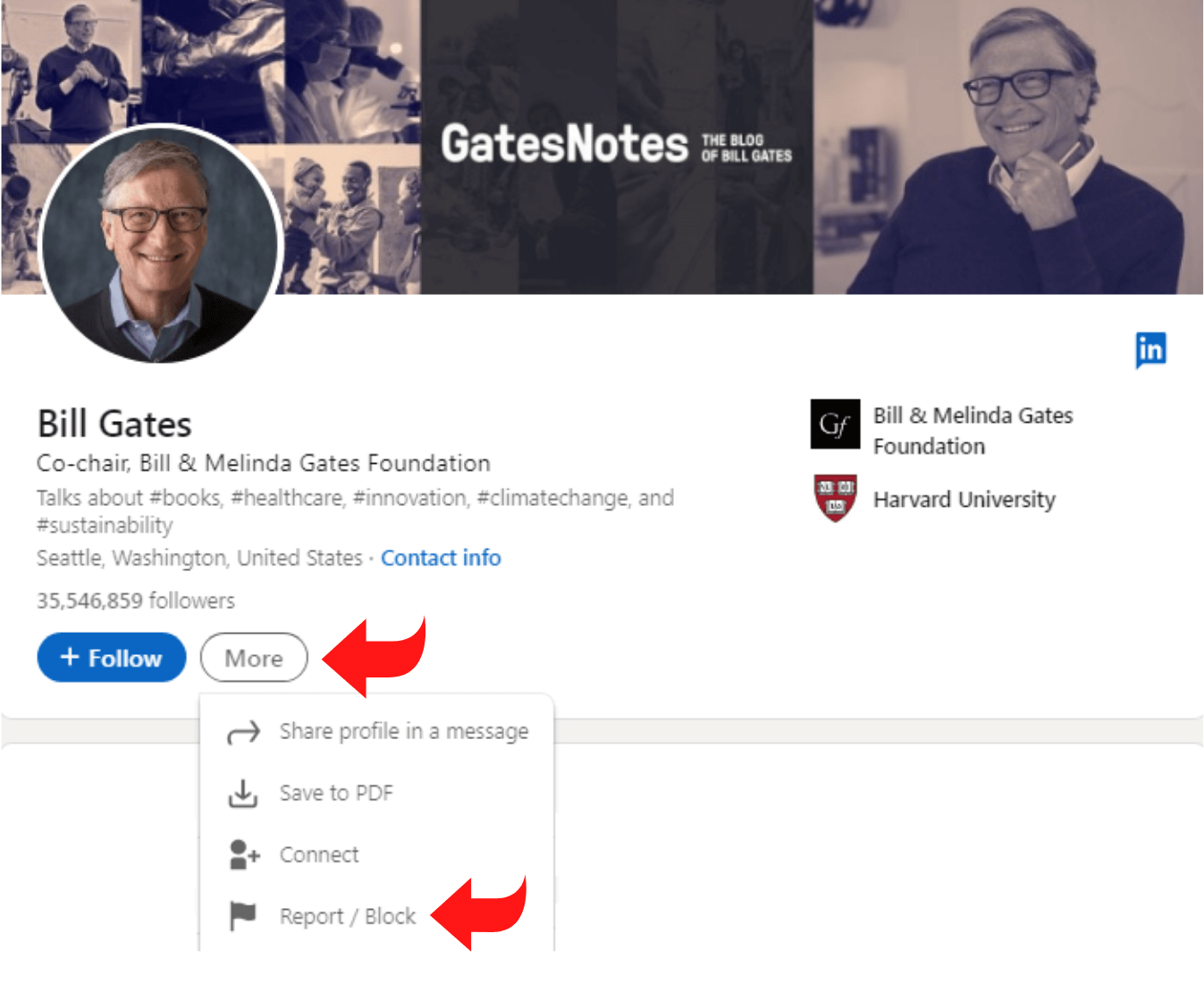
- Un 'Cosa vuoi fare?' apparirà il menu a tendina, tocca 'Blocca (nome utente).'
Come puoi bloccare qualcuno senza visitare il loro profilo LinkedIn?
LinkedIn in genere invia agli utenti una notifica ogni volta che visiti il loro profilo. Anche se non puoi bloccare gli utenti di LinkedIn senza visitare il loro profilo, c'è un modo per limitare gli utenti senza il tuo nome o immagine.
Discutiamo di come bloccare gli utenti di LinkedIn senza rivelare la tua identità:
Come posso bloccare qualcuno su LinkedIn senza visitare il profilo sul Web
Ecco una guida passo passo per bloccare gli utenti di LinkedIn sul tuo desktop senza mostrare la tua identità :
- Apri un nuovo browser web e apri LinkedIn
- Accedi al tuo account LinkedIn
- Seleziona l'icona "Profilo" situata in alto a sinistra nella pagina del tuo profilo
- Scegli il pulsante "Io" dalla barra in alto
- Dal menu a tendina, seleziona l'opzione "Impostazioni e privacy".
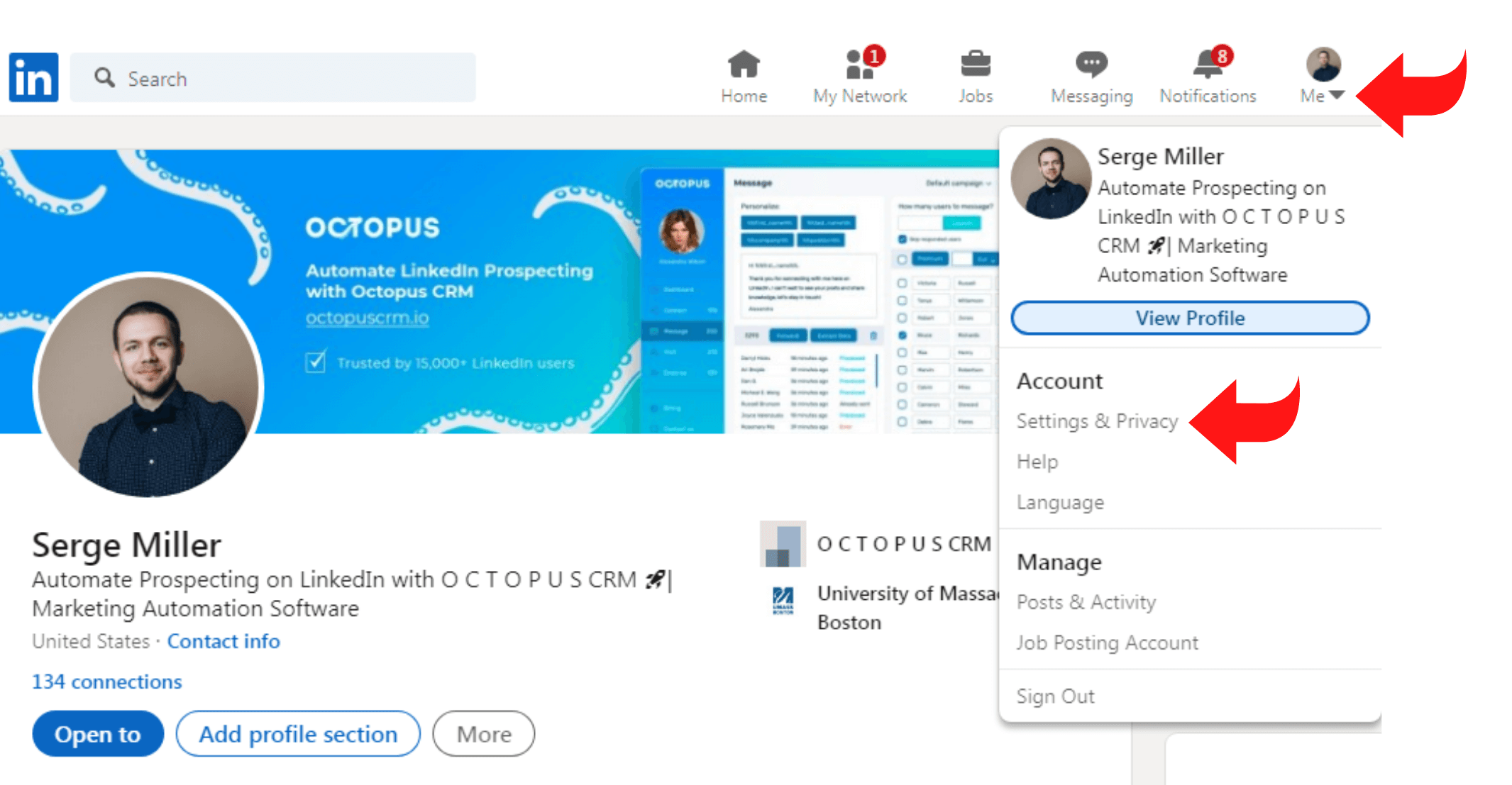
- Si aprirà automaticamente una nuova scheda; scegli il pulsante 'Visibilità'
- Scorri verso il basso e tocca "Visibilità del tuo profilo e della tua rete".
- Trova il pulsante "Cambia" accanto alle "Opzioni di visualizzazione del profilo".
- Scegli l'opzione "Membro anonimo di LinkedIn".

- Successivamente, puoi visitare il profilo LinkedIn che desideri bloccare
- Individua il pulsante "Altro" accanto al nome e scegli l'opzione "Blocca (nome utente)".
Come posso bloccare qualcuno su LinkedIn senza visitare il profilo su Android / iOS
Puoi impedire a qualcuno su LinkedIn di visitare il suo profilo sul tuo Android o iPhone. Ecco una guida passo passo:
- Fai clic sull'applicazione LinkedIn sul tuo Android o iPhone e accedi al tuo account LinkedIn
- Clicca sull'icona 'Profilo' o sulla tua immagine per raggiungere la pagina del tuo profilo
- Seleziona il pulsante "Impostazioni".
- Trova la scheda "Privacy" presente in alto a destra della pagina
- Scegli il pulsante "Opzioni di visualizzazione del profilo".
- Tocca l'opzione "Modalità privata" per cambiare il tuo ID LinkedIn in anonimo
- Se visiti il profilo che desideri bloccare, riceverà una notifica che "Qualcuno anonimo ha visualizzato il tuo profilo".
- Visita il profilo dell'utente LinkedIn che desideri bloccare/limitare e individua l'opzione "Altro".
- Trova il pulsante "Blocca (nome utente)" nella parte inferiore del menu a discesa
- Una volta terminato, puoi rivisitare il tuo profilo e disattivare le impostazioni anonime.
Puoi bloccare qualcuno su LinkedIn che non è la tua connessione?
LinkedIn ti consente di bloccare chiunque tu voglia. L'utente che desideri limitare non deve essere necessariamente una connessione di 1° grado .
Per limitare o bloccare una connessione LinkedIn di 2 ° o 3 ° grado, è necessario seguire i passaggi descritti sopra.
Cosa succede dopo aver bloccato un utente LinkedIn?
Quando blocchi un utente LinkedIn, non sarai in grado di visualizzare i profili degli altri. Ricorda che il blocco è diverso da 'unfollowing' o 'disconnecting' .
Quindi, tu e l'utente LinkedIn non sarete in grado di:
- Collegare
- Visualizza i post, le immagini e i contenuti degli altri
- Invia messaggi a vicenda
- Guarda i contenuti condivisi l'uno dell'altro
- Visualizzarsi l'un l'altro sotto il pulsante "Chi ha visualizzato il tuo profilo".
- Approvarsi o consigliarsi a vicenda (LinkedIn rimuove anche quelli precedenti)
- LinkedIn non ti suggerirà l'un l'altro in funzionalità come "Persone che potresti conoscere".
Cosa succede se blocchi gli utenti in gruppi o account condivisi?
Ecco cosa puoi e non puoi fare quando blocchi gli utenti in un gruppo o in un account condiviso:
- Non puoi limitare un amministratore
- Non puoi bloccare un manager di un gruppo LinkedIn; dovrai lasciare il gruppo, quindi limitarli
- Puoi richiedere agli amministratori di bloccare un membro del gruppo
Ricorda che se blocchi un utente che condivide con te un account LinkedIn recruiter, riceverà una notifica.
Se impedisci alle persone di vedere le tue connessioni su LinkedIn, non riesci a vedere le loro?
Se un utente LinkedIn sceglie di nascondere le sue connessioni, non sarai in grado di vedere tutti i suoi collegamenti. Tuttavia, non ti impedisce di vedere i contatti che condividi entrambi.
Se desideri visualizzarli, puoi seguire questi passaggi:
- Fai clic sul profilo LinkedIn di cui desideri visualizzare i contatti
- Seleziona l'opzione "Condivisa" per sfogliare le connessioni condivise
In che modo impedisci alle persone su LinkedIn di sapere che hai visualizzato il loro profilo?
Ecco una guida passo passo su come bloccare le persone da "Persone visualizzate anche" su LinkedIn :

- Visita LinkedIn e accedi al tuo account LinkedIn
- Clicca sull'icona 'Io' presente nell'angolo in alto a destra
- Seleziona il pulsante "Privacy e impostazioni".
- Tocca l'opzione "Seleziona cosa vedono gli altri dopo aver visualizzato il loro profilo".
- Individua l'opzione "Anonimo" e seleziona il pulsante "Salva modifiche".

C'è un modo per bloccare i tuoi post da determinate persone su LinkedIn?
LinkedIn ora consente agli utenti di controllare chi può vedere e commentare i singoli post. Puoi persino creare il tuo "Feed" con le funzioni di restrizione di LinkedIn.
Posso impedire a determinate persone di vedere che sono aperto a nuove opportunità su LinkedIn?
Ecco come puoi impedire alle persone di vedere "Sono aperto a nuove opportunità" su LinkedIn:
- Visita il tuo profilo LinkedIn e seleziona il pulsante 'Io' presente in alto a destra
- Seleziona il pulsante "Impostazioni e privacy".
- Nel menu a discesa, cerca "Condividi aggiornamenti profilo con la tua rete" e disattivalo
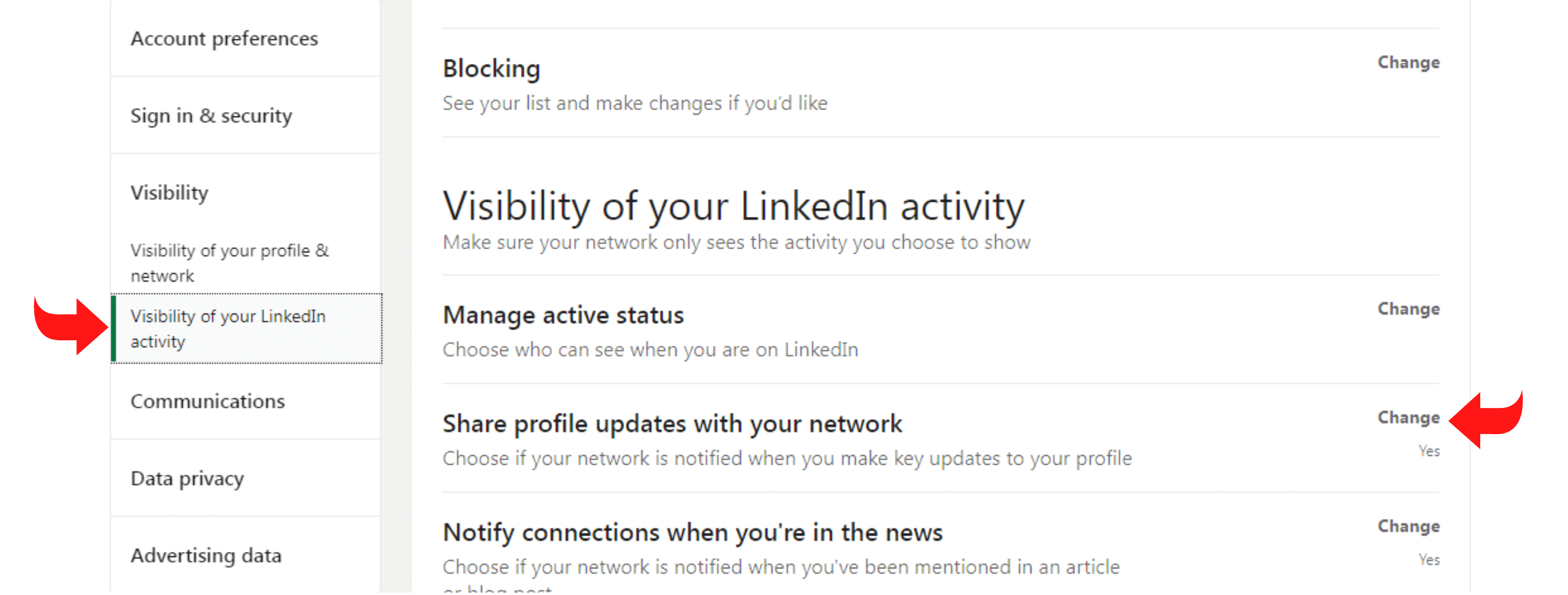
- Successivamente, scegli le "Opzioni di visualizzazione del profilo" per l'opzione "Generico" o "Anonimo"

- Fai clic sul pulsante "Blocco e nascondi" e scegli a quali follower desideri ricevere notifiche sui tuoi aggiornamenti pubblici
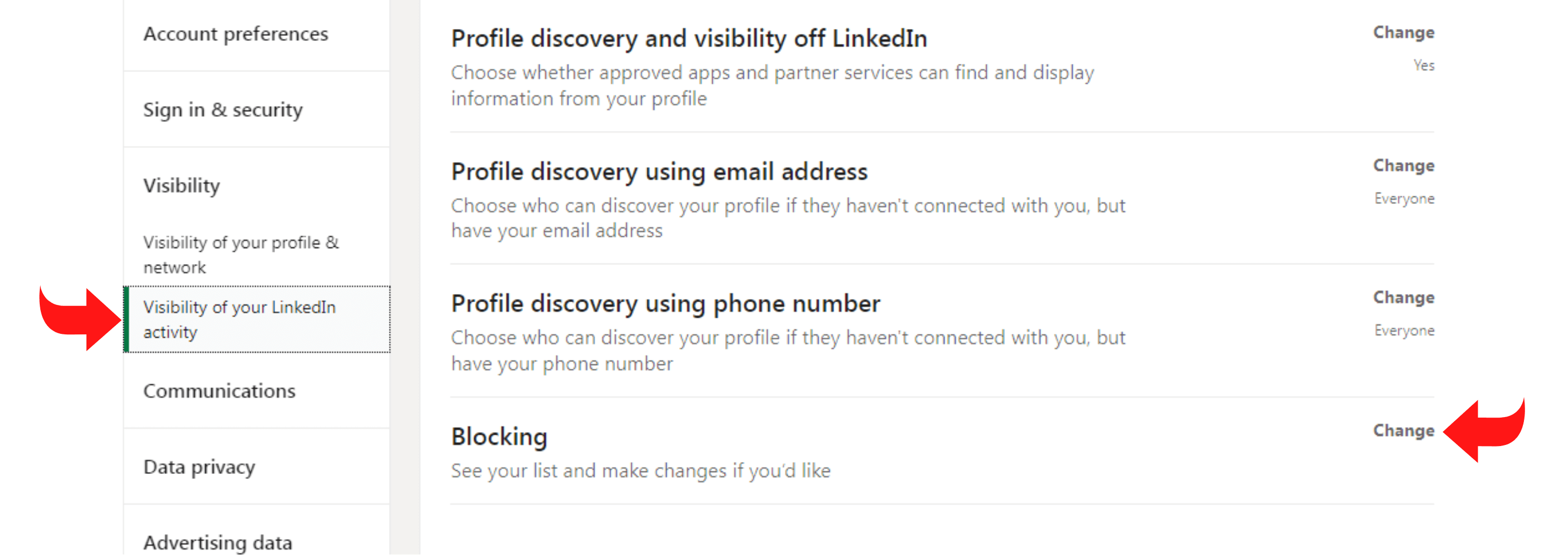
- In "In cerca di lavoro", passa a "Sì, fai sapere ai reclutatori che stai cercando".
Per motivi di sicurezza, puoi disconnettere gli utenti che non desideri contattare o ricevere notifiche su di loro su LinkedIn.
Come posso impedire alle persone di vedere i miei contatti, foto o profilo su LinkedIn?
Per impedire a un utente LinkedIn di vedere il tuo profilo, devi seguire i passaggi discussi sopra.
Come faccio a bloccare le persone da aziende specifiche su LinkedIn?
LinkedIn non ti consente di bloccare tutti i dipendenti di un'azienda specifica; invece, dovrai limitarli individualmente.
Inoltre, se desideri bloccare gli annunci di un'azienda, puoi "Segnalare l'annuncio" seguendo questi passaggi:
- Fare clic sui tre punti
- Fai clic sull'opzione "Segnala questo annuncio".
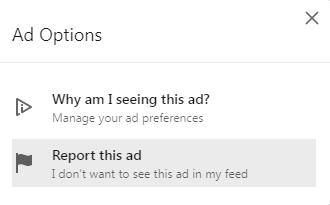
Quante persone puoi bloccare su LinkedIn?
LinkedIn consente agli utenti di bloccare 1400 diversi utenti LinkedIn . Tuttavia, ricorda che dovrai attendere diverse ore prima di bloccare nuovamente un membro di LinkedIn.
Blocca e rimuovi persone dalla pagina aziendale su LinkedIn
LinkedIn progetta le sue pagine aziendali in modo che siano pubbliche. Pertanto, i membri e gli amministratori di una pagina aziendale non possono controllare chi vede e non vede il loro contenuto.
Ecco alcuni passaggi alternativi che puoi eseguire:
Rivedi i tuoi follower
LinkedIn consente agli amministratori della pagina aziendale di visualizzare i profili che stanno seguendo la tua pagina. Dopo aver esaminato l'elenco, puoi scegliere di impedire a utenti LinkedIn specifici di vedere il tuo account LinkedIn personale.
Segnala attività abusiva
Se un follower sulla tua pagina aziendale di LinkedIn si comporta in modo contrario alle politiche di LinkedIn, considera la possibilità di segnalare la sua attività.
Ad esempio, se un utente LinkedIn invia messaggi offensivi, spam, ecc., puoi contattare il servizio clienti di LinkedIn per agire.
Disattiva la tua pagina
Dovrebbe essere la tua ultima opzione poiché la riattivazione di una pagina aziendale di LinkedIn richiede una richiesta all'assistenza clienti di LinkedIn. Inoltre, LinkedIn non consente alle Pagine aziendali con meno di 100 follower di disattivare la propria pagina.
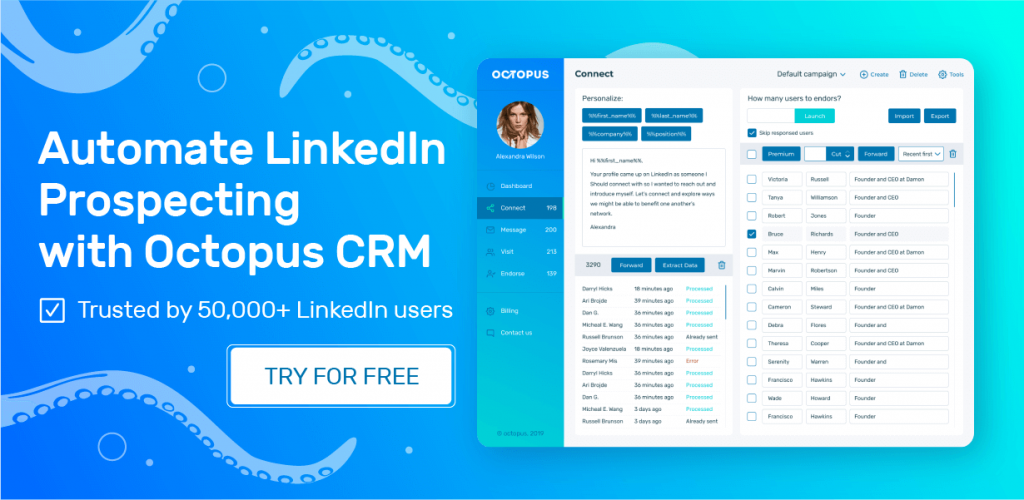
Perché bloccare le persone su LinkedIn
Discutiamo i motivi per cui potresti voler impedire a un utente di LinkedIn di vedere il tuo account:
Profili LinkedIn falsi
Puoi identificare falsi profili LinkedIn esaminando la loro attività, immagine, contenuto, ecc. Se puoi confermare i tuoi sospetti, considera di bloccarli.
Marketing spam
A nessuno piacciono quei messaggi di spam automatici che ti dicono di acquistare il loro prodotto/corso, soprattutto se sono cento volte. Se un profilo ti invia spam marketing più di due volte, tocca il pulsante di blocco.
Newsletter Spammer
Spesso noterai newsletter da un profilo LinkedIn a cui non sei iscritto. In tal caso, puoi bloccare o impedire loro di seguire il tuo account.
Proposte di appuntamenti
Alcuni utenti di LinkedIn dimenticano lo scopo di LinkedIn e inviano proposte di appuntamenti. Questi account sono un grande no-no.
Come sbloccare qualcuno su LinkedIn
Ecco una guida passo passo per sbloccare gli utenti di LinkedIn:
- Apri il tuo profilo LinkedIn e fai clic sull'icona "Io".
- Seleziona l'opzione "Impostazioni e privacy".
- Individua la "scheda Privacy" e scegli il pulsante "Blocco e nascondiglio".
- Scegli l'opzione 'Cambia' presente sotto l'icona 'Blocco'
- Trova l'account che desideri sbloccare dall'elenco dei blocchi bloccati e tocca il pulsante "Sblocca".
Ricorda che dovrai attendere quarantotto ore prima di ribloccare un utente che hai sbloccato.
Conclusione
Si tratta di impedire agli utenti di LinkedIn di vedere il tuo profilo, la tua foto, i tuoi contenuti e l'elenco dei visualizzatori. Ricorda, una volta bloccato un profilo LinkedIn, non sarai in grado di visualizzare i profili degli altri.
